一键锁定win7系统界面
来源:www.laobaicai.net 发布时间:2014-07-04 17:11
当我们需要暂时离开电脑前去处理其他事的时候,最怕的就是别人使用自己的电脑了,不但有可能会影响自己的工作,甚至可能会误操作系统。在这种情况下,我们一般都选择锁定计算机。但是常规操作需要通过开始菜单进入一定路径,有些用户想要更快捷的锁定方法,老白菜小编今天就来和大家分享一键锁定桌面的方法。
1.右击桌面,选择“新建” — “快捷方式”
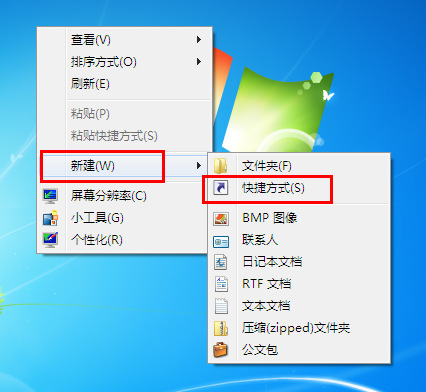
2.输入“rundll32.exe user32.dll,LockWorkStation”(注意空格),点击“下一步”
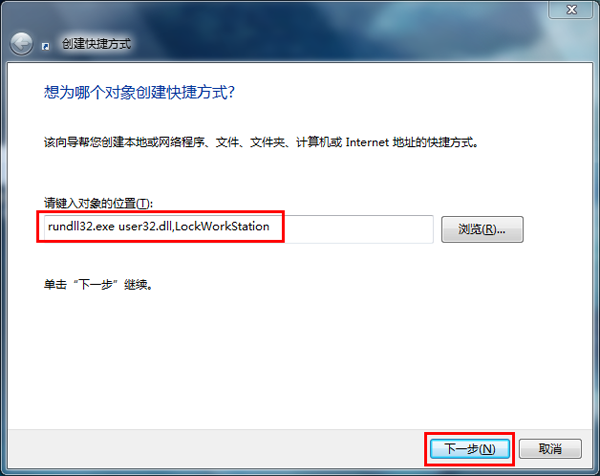
3.输入创建的快捷方式的名称“一键锁定”,点击“完成”按钮

4.右击“一键锁定”快捷方式,选择“属性”
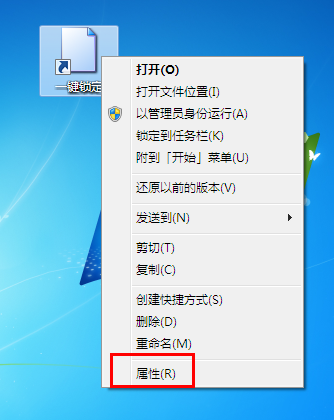
5.在弹出的窗口中,切换到“快捷方式”选项卡,在快捷键位置输入“F11”,点击“确定”按钮保存退出。
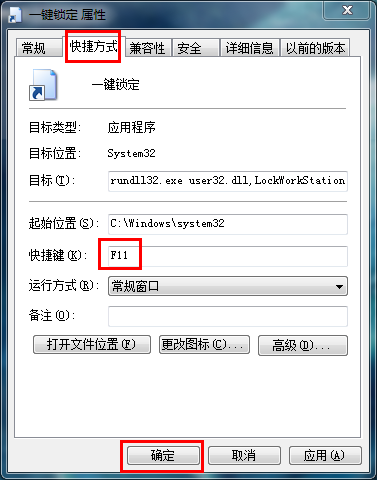
通过以上的步骤,我们就可以按下“F11”直接锁定桌面了,是不是非常快速呢?有兴趣的朋友赶紧动手设置一下吧。
上一篇:关闭程序兼容性助理避免弹窗烦恼
下一篇:设定电脑自动关机一步搞定
推荐阅读
"Win10累积更新卡在无限重启阶段的修复策略"
- win11系统无法识别移动硬盘怎么办 2024-05-06
- win11系统dns异常无法上网怎么办 2024-05-04
- win11系统如何调整鼠标速度 2024-05-03
- win11系统不显示wifi列表怎么办 2024-05-01
win10系统设置虚拟内存教程分享
- win11系统如何查看内存条卡槽数量 2024-04-29
- win11系统怎么开启节能模式 2024-04-29
- win11系统usb接口无法识别设备如何解决 2024-04-28
- win11系统如何添加网络打印机 2024-04-26
老白菜下载
更多-
 老白菜怎样一键制作u盘启动盘
老白菜怎样一键制作u盘启动盘软件大小:358 MB
-
 老白菜超级u盘启动制作工具UEFI版7.3下载
老白菜超级u盘启动制作工具UEFI版7.3下载软件大小:490 MB
-
 老白菜一键u盘装ghost XP系统详细图文教程
老白菜一键u盘装ghost XP系统详细图文教程软件大小:358 MB
-
 老白菜装机工具在线安装工具下载
老白菜装机工具在线安装工具下载软件大小:3.03 MB










